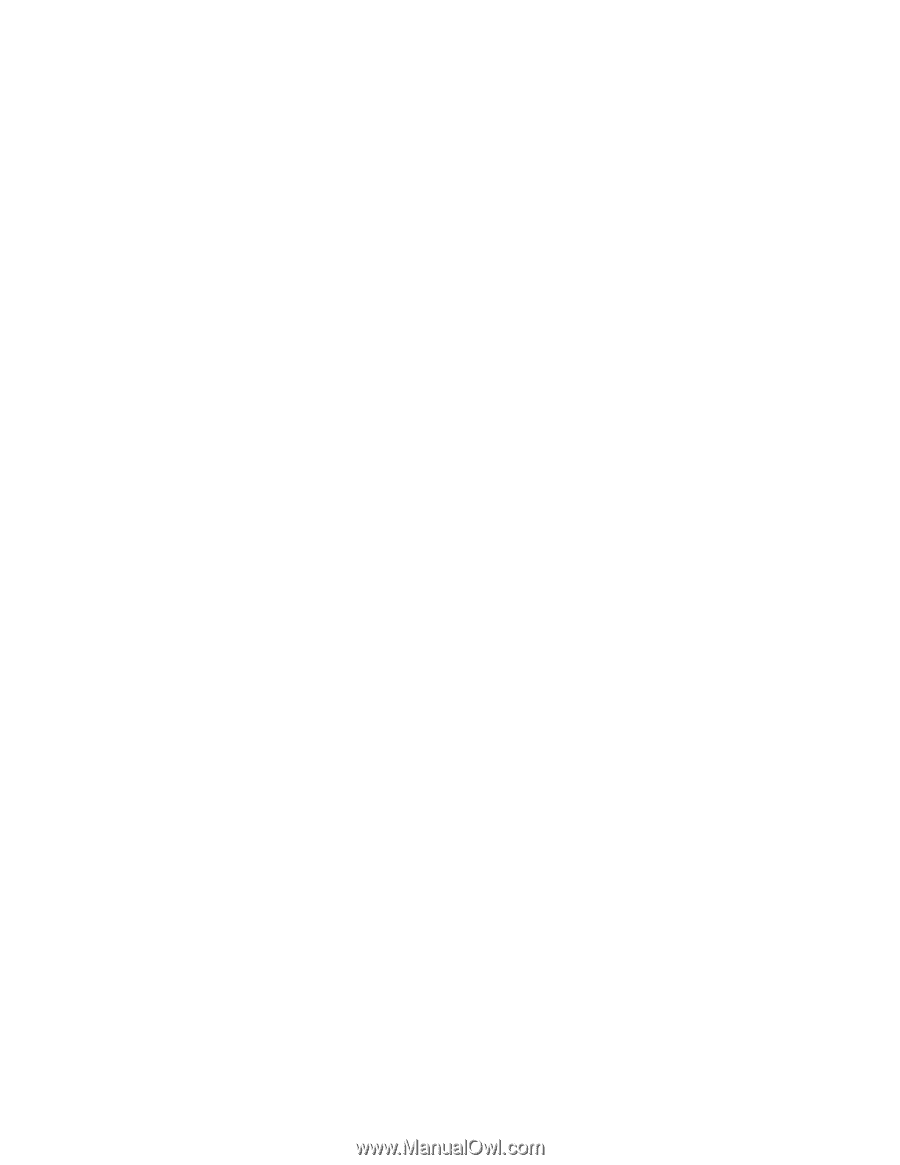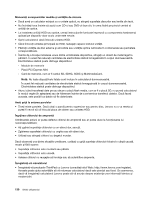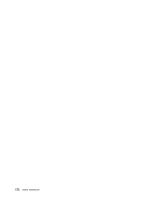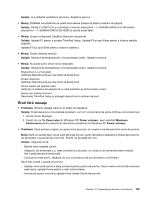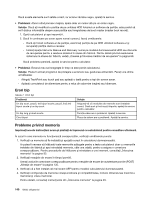Lenovo ThinkPad Edge E420 (Romanian) User Guide - Page 155
Picături pe tastatură, Mesaje de eroare, mai repede trecerea curentului prin calculatorul
 |
View all Lenovo ThinkPad Edge E420 manuals
Add to My Manuals
Save this manual to your list of manuals |
Page 155 highlights
3. În timp ce calculatorul este oprit, scoateţi toate sursele de alimentare (baterie şi alimentare c.a.). Scoateţi toate dispozitivele externe ataşate la calculator (tastatură, mouse, imprimantă, scaner, etc.). Repetaţi pasul 2. Dacă pasul 2 nu reuşeşte, continuaţi cu pasul 4. Notă: Următorii paşi implică demontarea componentelor sensibile la electricitate statică de la calculator. Asiguraţi-vă că împământarea este corespunzătoare şi demontaţi toate sursele de alimentare ataşate la calculator. Dacă nu vă simţiţi confortabil sau sigur în ceea ce priveşte demontarea componentelor, apelaţi la Customer Support Center. 4. În timp ce calculatorul este oprit, scoateţi toate sursele de alimentare şi hardware-ul extern. Consultaţi procedura din „Înlocuirea memoriei" la pagina 93 privind demontarea şi remontarea modulelor de memorie. Scoateţi toate modulele de memorie adăugate la calculator care nu sunt originale. După demontarea modulului de memorie suplimentar şi remontarea modulului de memorie original, repetaţi pasul 2. În cazul în care calculatorul continuă să nu pornească, consultaţi ghidul de referinţă pentru alte componente care pot fi înlocuite de către client şi care sunt ataşate la calculator În cazul în care calculatorul continuă să nu pornească, apelaţi Customer Support Center şi la un specialist Customer Support pentru asistenţă. Picături pe tastatură În cazul unui calculator mobil, şansele de a vărsa lichide pe tastatură sunt mai mari. Deoarece majoritatea lichidelor sunt conductive, lichidele vărsate pe tastatură pot crea numeroase scurt circuite, putând cauza daune ireparabile calculatorului dumneavoastră. Dacă vărsaţi ceva pe calculator: Atenţie: Asiguraţi-vă că nu există lichid între dumneavoastră şi sursa de alimentare c.a. (dacă este utilizată). Deşi este posibil să pierdeţi date dacă opriţi calculatorul imediat, menţinerea calculatorului aprins îl poate face de neutilizat. 1. Cu atenţie, deconectaţi imediat adaptorul de alimentare c.a. 2. Opriţi calculatorul imediat. În cazul în care calculatorul nu se opreşte, înlăturaţi bateria. Cu cât opriţi mai repede trecerea curentului prin calculatorul, cu atât mai mult puteţi preveni daunele cauzate de un şoc electric. 3. ştergeţi calculatorul pentru a-l usca cu un şerveţel de hârtie. 4. Înainte de a porni calculatorul, asiguraţi-vă că lichidul a fost eliminat în întregime. Notă: Dacă doriţi să înlocuiţi tastatura, contactaţi Lenovo Customer Support Center. Vedeţi „Contactarea Lenovo" la pagina 163. Mesaje de eroare • Mesaj: 0175: CRC1 eronat, opriţi sarcina POST. Soluţie: Suma de control EEPROM nu este corectă (bloc #6). Apelaţi la service. • Mesaj: 0177: Date SVP greşite, opriţi sarcina POST. Soluţie: Suma de control a parolei administratorului în EEPROM nu este corectă. Trebuie înlocuită placa de sistem. Apelaţi la service. • Mesaj: 0182: CRC2 eronat. Accesaţi ThinkPad Setup şi încărcaţi setările implicite pentru Setup. Capitolul 10. Depanarea problemelor calculatorului 135